Heim >häufiges Problem >NVIDIA-Setup kann nicht fortgesetzt werden? 4 einfache Möglichkeiten, das Problem zu beheben
NVIDIA-Setup kann nicht fortgesetzt werden? 4 einfache Möglichkeiten, das Problem zu beheben
- PHPznach vorne
- 2023-06-03 09:52:2025152Durchsuche
Wenn Sie die Fehlermeldung „NVIDIA Installer kann nicht fortfahren“ erhalten, können Sie den Treiber für Ihre Grafikkarte nicht installieren. Sie werden mit ziemlicher Sicherheit dieselbe Meldung erhalten, egal wie oft Sie versuchen, es auf Ihrem Computer zu installieren.
Dieser Fehler tritt aus verschiedenen Gründen auf und kann mit Treibern und verschiedenen Windows-Versionen zusammenhängen. Allerdings schließt es niemanden aus und die Fehlerbehebung kann für viele Benutzer eine frustrierende Erfahrung sein.
Glücklicherweise besteht eine gute Chance, dass eine (wenn nicht mehrere) der folgenden Methoden für Sie funktioniert. Lesen Sie also weiter, um herauszufinden, welche am besten funktioniert.
Auch wenn die Treiberinstallation fehlschlägt, wird nach dem Herunterladen und Installieren des Treibers ein NVIDIA-Ordner in der Partition erstellt, in der das Betriebssystem installiert ist. Dies liegt daran, dass die Einstellungen vor dem Start des Installationsvorgangs extrahiert werden.
Wenn Sie den Ordner gelöscht haben, benötigen Sie ihn auch dann noch, wenn die Einrichtung fehlschlägt. Bitte geben Sie die Einstellungen erneut ein, um den Ordner zu erstellen. Lassen Sie uns nun untersuchen, was der Game Ready-Treiber macht, und in die Liste der Lösungen einsteigen.
Was macht der Game Ready-Treiber?
Die am häufigsten anzutreffenden Treiber sind die für NVIDIAs GeForce Game Ready-Technologie. Durch den Einsatz der neuesten Display-Technologie können sie den Benutzern ein besseres Spielerlebnis bieten.
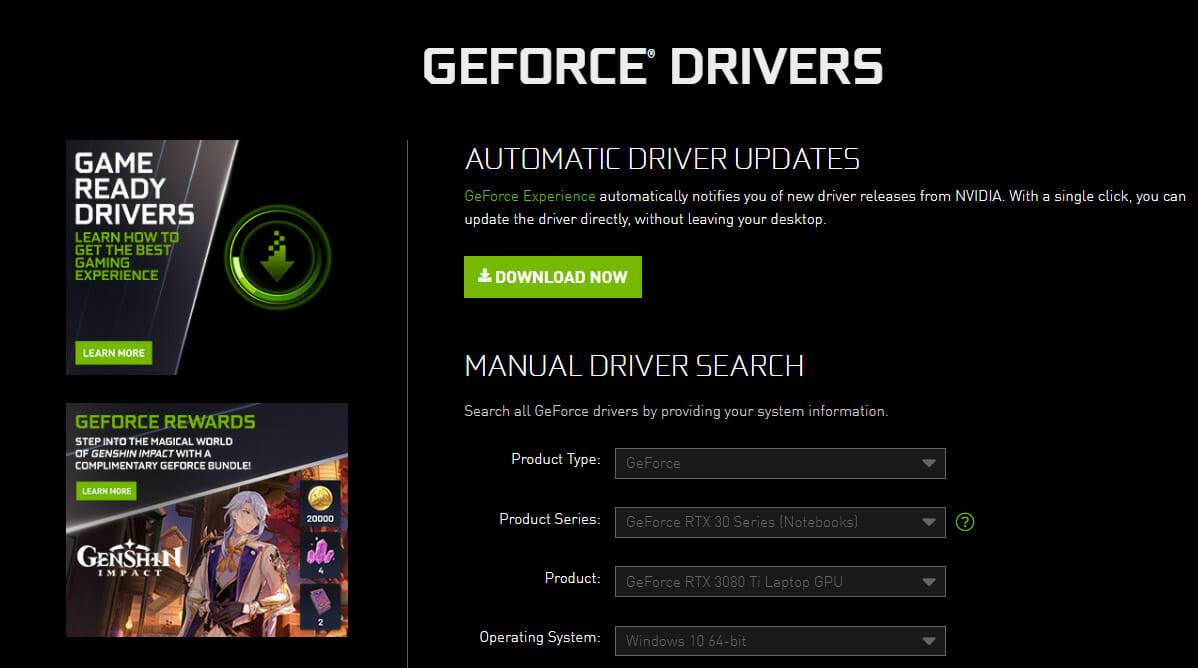
Wenn ein neues Hauptspiel veröffentlicht wird, werden im Allgemeinen Game-Ready-Treiber veröffentlicht, um die Spielleistung zu verbessern, Spielfehler zu beheben und das Spielerlebnis der Spieler zu verbessern.
Wenn ein Spiel einfach aktualisiert wird, um den Support zu verbessern, klassifizieren wir es als Verbesserung und nicht als Treiber-Update. Wenn das Update lediglich besagt, dass es Unterstützung für einige Spiele hinzufügt, die Sie nicht spielen, dann brauchen Sie es nicht.
Updates sind wirklich erforderlich, wenn sie viele Fehlerbehebungen für Fehler und andere Probleme enthalten. Reguläre Game-Ready-Treiber und Studio-Treiber sind dasselbe, mit der Ausnahme, dass Studio-Treiber für bestimmte Anwendungen optimiert und getestet werden.
Nachdem dies gesagt ist, lasst uns zur Liste der Lösungen springen und bedenken, dass sie auch für den NVIDIA-Installer gelten, der bei einem Windows 10-Fehler nicht fortfahren kann.
Was soll ich tun, wenn das NVIDIA-Installationsprogramm nicht fortfahren kann?
1. Aktualisieren Sie Ihren Grafikkartentreiber
- Klicken Sie mit der rechten Maustaste auf das Startsymbol in der Taskleiste und wählen Sie Geräte-Manager.

- Erweitern Sie als Nächstes den Ordner „Anzeigeadapter“ und klicken Sie mit der rechten Maustaste auf den „NVIDIA-Treiber“ und wählen Sie „Gerät deinstallieren“ aus.
 Bitte beachten Sie, dass, wenn die vollständige Fehlermeldung lautet: NVIDIA Setup kann nicht fortgesetzt werden, es nicht mit dieser Windows-Version kompatibel ist und Sie auch Ihr Betriebssystem aktualisieren müssen. Schauen Sie sich den verlinkten Artikel an, um eine ausführliche Anleitung dazu zu erhalten.
Bitte beachten Sie, dass, wenn die vollständige Fehlermeldung lautet: NVIDIA Setup kann nicht fortgesetzt werden, es nicht mit dieser Windows-Version kompatibel ist und Sie auch Ihr Betriebssystem aktualisieren müssen. Schauen Sie sich den verlinkten Artikel an, um eine ausführliche Anleitung dazu zu erhalten.
Wir müssen außerdem beachten, dass der Geräte-Manager neue Treiberversionen möglicherweise nicht immer genau erkennt. Wenn Sie ein präziseres Dienstprogramm wünschen, empfehlen wir die Installation eines Tools wie
DriverFix.Es scannt Ihr System und installiert bei Bedarf automatisch neue Treiberversionen. Es ist einfach zu bedienen, Sie können es so einstellen, dass es im Hintergrund läuft und sicherstellen, dass alle Treiber überprüft werden.
⇒
DriverFix holen
2. Aktivieren Sie Ihren NVIDIA-Treiber
- Klicken Sie zunächst mit der rechten Maustaste auf das Startsymbol in der Taskleiste und wählen Sie Geräte-Manager.

- Klicken Sie auf die Option „Anzeigeadapter“ und dann mit der rechten Maustaste auf NVIDIA-Treiber . Stellen Sie sicher, dass Sie die Option Gerät aktivieren auswählen. Wenn es ausgewählt ist, sehen Sie die Option, es abzuwählen.

3. NVIDIA-Dienst neu starten
- Um den Fehler zu beheben, dass das NVIDIA-Installationsprogramm nicht fortfahren kann, drücken Sie bitte Windows# 🎜 Klicken Sie auf die Schaltfläche 🎜#+R und geben Sie services.msc in die offene Leiste ein.
 Scrollen Sie nach unten, bis Sie auf Dienste stoßen, die mit NVIDIA beginnen, und klicken Sie dann mit der rechten Maustaste auf jeden Dienst, um die Option
Scrollen Sie nach unten, bis Sie auf Dienste stoßen, die mit NVIDIA beginnen, und klicken Sie dann mit der rechten Maustaste auf jeden Dienst, um die Option - Neustart auszuwählen.
 Zusätzlich zum Neustart des Dienstes müssen Sie auch den Computer neu starten, wenn die vollständige Fehlermeldung besagt, dass das NVIDIA-Installationsprogramm nicht fortfahren kann und ein Systemneustart erforderlich ist. 4. Stoppen Sie den NVIDIA-Prozess. Drücken Sie
Zusätzlich zum Neustart des Dienstes müssen Sie auch den Computer neu starten, wenn die vollständige Fehlermeldung besagt, dass das NVIDIA-Installationsprogramm nicht fortfahren kann und ein Systemneustart erforderlich ist. 4. Stoppen Sie den NVIDIA-Prozess. Drücken Sie - STRG +
+
ESC- , um die Anwendung
- Task-Manager zu öffnen und zur Detailseite zu navigieren . Hier finden Sie die NVIDIA-Prozesse, klicken Sie darauf und wählen Sie Aufgabe beenden. Wir zeigen einen anderen Flow an, da derzeit keine NVIDIA-Flows aktiviert sind.
 Öffnen Sie das NVIDIA-Installationsprogramm erneut, um zu sehen, ob der Fehler verschwindet.
Öffnen Sie das NVIDIA-Installationsprogramm erneut, um zu sehen, ob der Fehler verschwindet. -
Die Installation der neuesten Grafikkartentreiber bietet eine Reihe von Vorteilen, darunter verbesserte Spiele und klarere Grafiken, wie z. B. hochskalierte Fotos, und eine verbesserte Videoerzeugung, insbesondere bei Verwendung reiner Videotechnologie.
 Der Hauptvorteil einer dedizierten Grafikkarte besteht darin, dass sie die Prozessorgeschwindigkeit im Vergleich zu einer lokal verfügbaren GPU erhöht. Beispielsweise wird die CPU bei Verwendung eines installierten Designs stärker beansprucht.
Der Hauptvorteil einer dedizierten Grafikkarte besteht darin, dass sie die Prozessorgeschwindigkeit im Vergleich zu einer lokal verfügbaren GPU erhöht. Beispielsweise wird die CPU bei Verwendung eines installierten Designs stärker beansprucht. - Durch die Verwendung einer dedizierten Grafikkarte werden jedoch alle Grafikberechnungen von der GPU übernommen, sodass der Prozessor für andere Aufgaben frei bleibt, was insgesamt zu einer besseren Programmausführung führt.
Das obige ist der detaillierte Inhalt vonNVIDIA-Setup kann nicht fortgesetzt werden? 4 einfache Möglichkeiten, das Problem zu beheben. Für weitere Informationen folgen Sie bitte anderen verwandten Artikeln auf der PHP chinesischen Website!


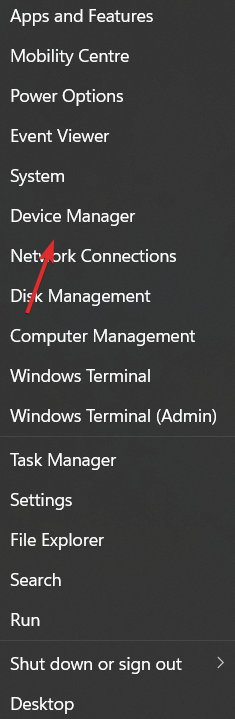
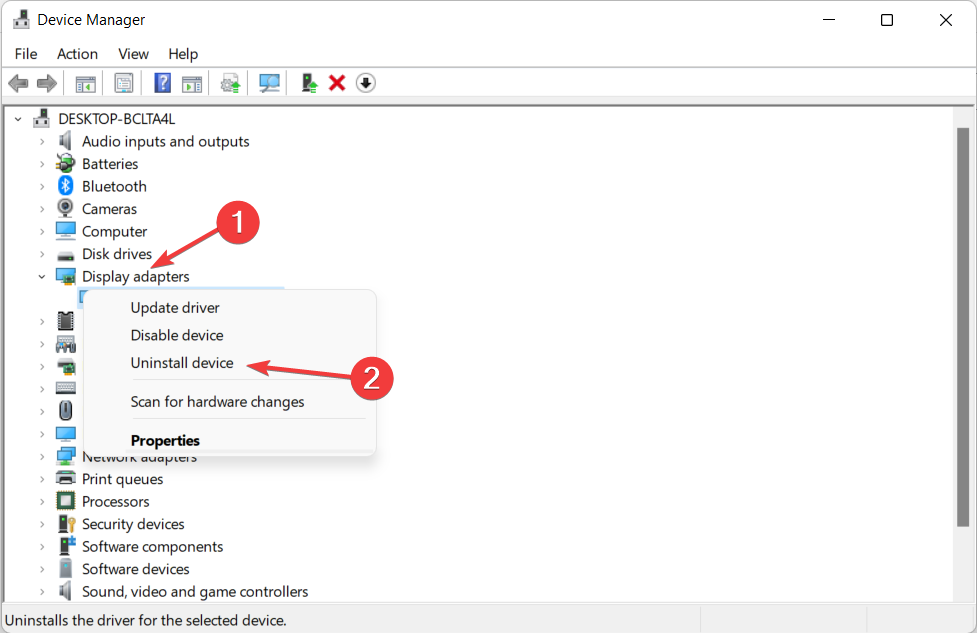
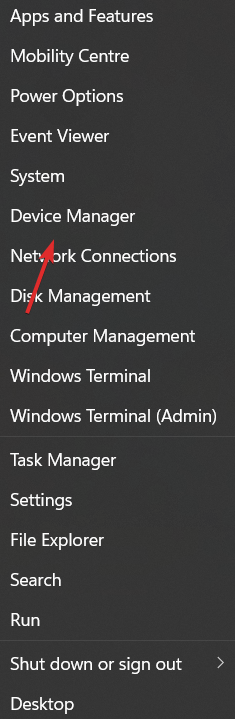
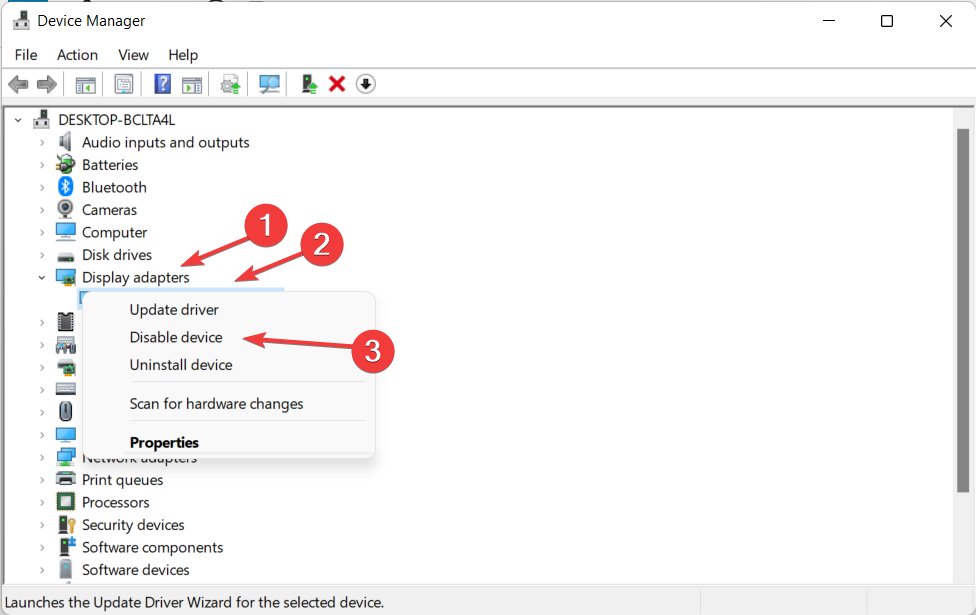
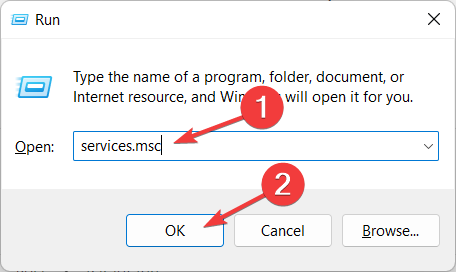
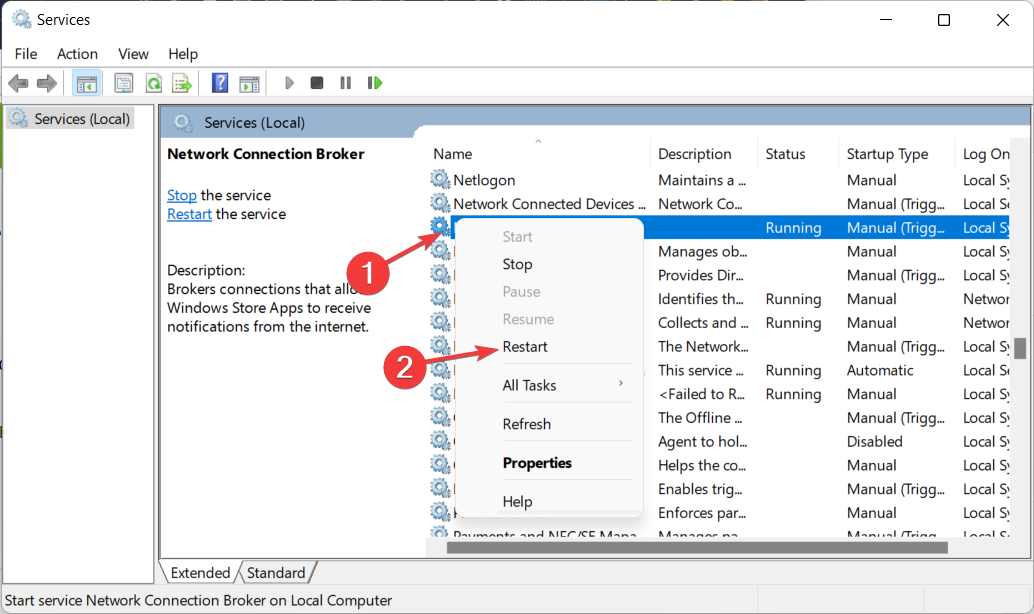
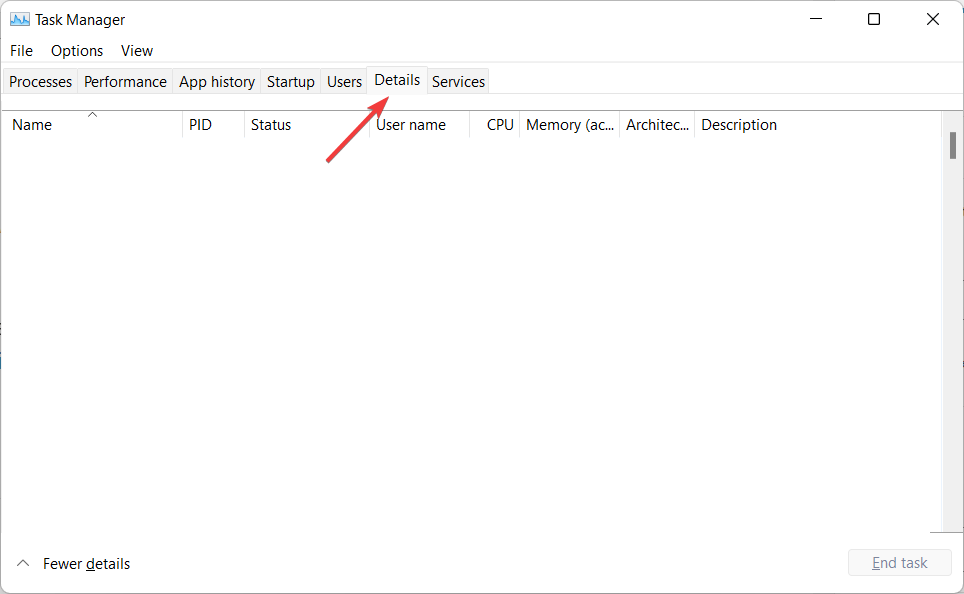 Öffnen Sie das NVIDIA-Installationsprogramm erneut, um zu sehen, ob der Fehler verschwindet.
Öffnen Sie das NVIDIA-Installationsprogramm erneut, um zu sehen, ob der Fehler verschwindet. 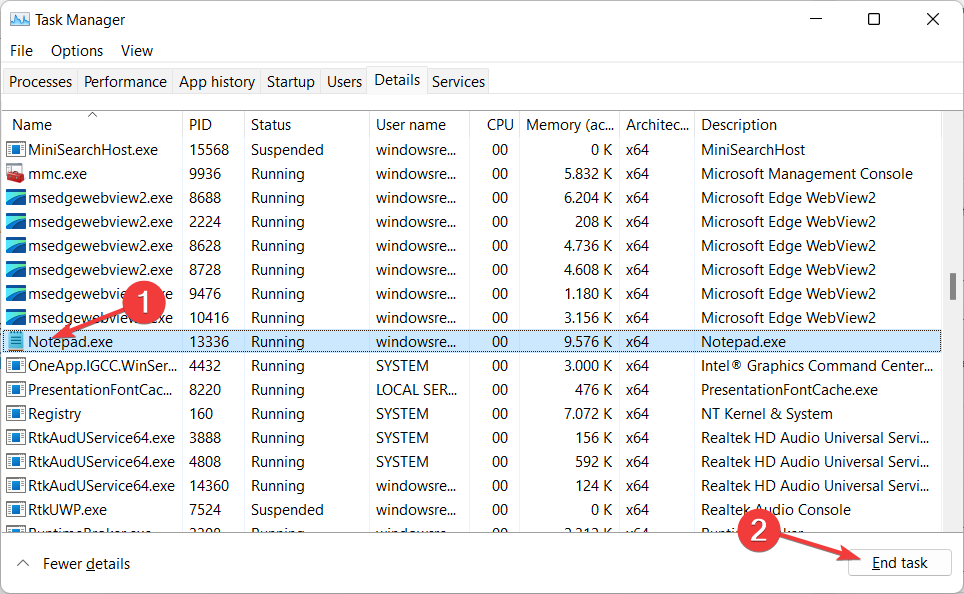 Der Hauptvorteil einer dedizierten Grafikkarte besteht darin, dass sie die Prozessorgeschwindigkeit im Vergleich zu einer lokal verfügbaren GPU erhöht. Beispielsweise wird die CPU bei Verwendung eines installierten Designs stärker beansprucht.
Der Hauptvorteil einer dedizierten Grafikkarte besteht darin, dass sie die Prozessorgeschwindigkeit im Vergleich zu einer lokal verfügbaren GPU erhöht. Beispielsweise wird die CPU bei Verwendung eines installierten Designs stärker beansprucht.